如何在Excel中获取或引用另一个工作表中的单元格?
在Excel中引用另一个工作表中的单元格意味着用户间接地使用了同一工作簿中不同工作表中单元格的值或公式。让我们了解一下在Excel中使用另一个工作表中的引用单元格的一些常见好处。它有助于改进数据的组织。它允许用户将数据和计算分离到不同的工作表中,从而更容易组织和管理工作簿。另一个常见的好处是提高效率。
引用另一个工作表中的单元格允许用户重用公式和数据,而无需将相同的数据复制粘贴到多个工作表中。这可以节省时间并降低出错的风险。它还可以提高数据准确性。在另一个工作表中使用引用单元格时,用户可以100%确定数据值是正确的,并且只能生成有效的结果。这有助于防止在工作表之间复制和粘贴数据时可能发生的错误。引用单元格使数据协作变得容易。
这仅仅意味着多人可以同时使用另一个工作表中的引用单元格,而不会意外更改或删除其他工作表中的数据。最后但并非最不重要的是,它允许用户高效地分析数据,因为它允许用户执行更复杂的分析和计算,例如使用来自不同工作表的数据来创建数据透视表或图表。本文包含两个简单的示例,以指导用户了解使用引用数据的过程。
示例1:了解从另一个工作表访问引用变量到当前工作表的过程
步骤1
对于此示例,我们将考虑两个工作表,即工作表A和工作表B。在工作表A上,在C列创建一个包含两行的表格。此列包含一些数据值。
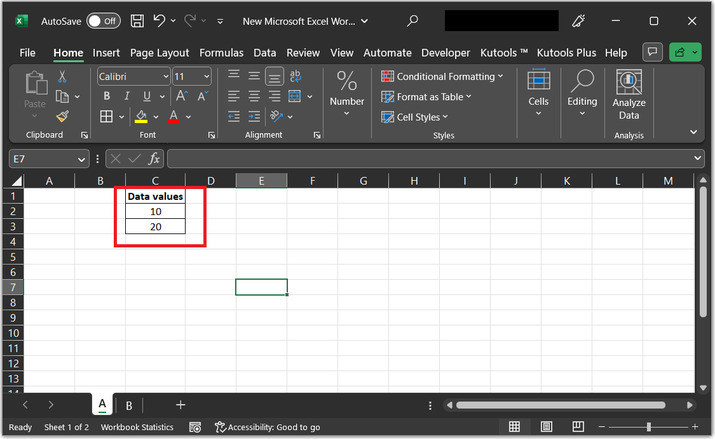
步骤2
在继续下一步之前,请考虑另一个工作表中的引用单元格,用户需要使用感叹号(!)指定工作表名称,然后编写单元格的引用。例如,要在Sheet1中引用Sheet2中的单元格A1,用户应在公式栏中输入“=Sheet2!A1”。
在此示例中,我们将把工作表A中C2单元格的值复制到工作表B。
因此,所需的公式语法将是:工作表名称!列名称单元格值。
对于此示例,在B Excel工作表中键入公式“=A!C2”。有关更多说明,请参阅以下快照:
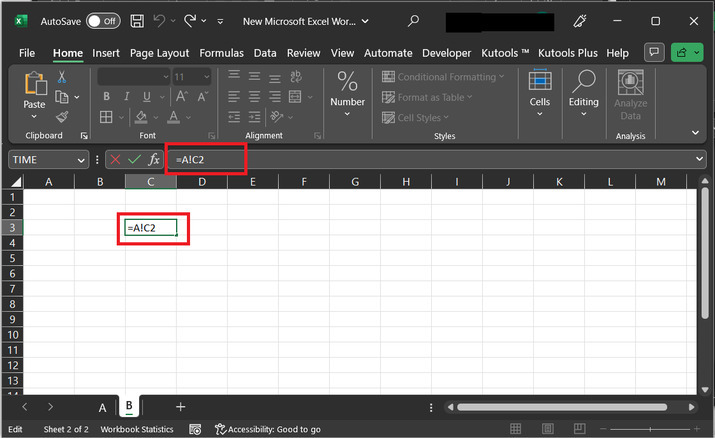
步骤3
按“Enter”键,所需的结果值10将显示在Excel工作表上,如下所示:
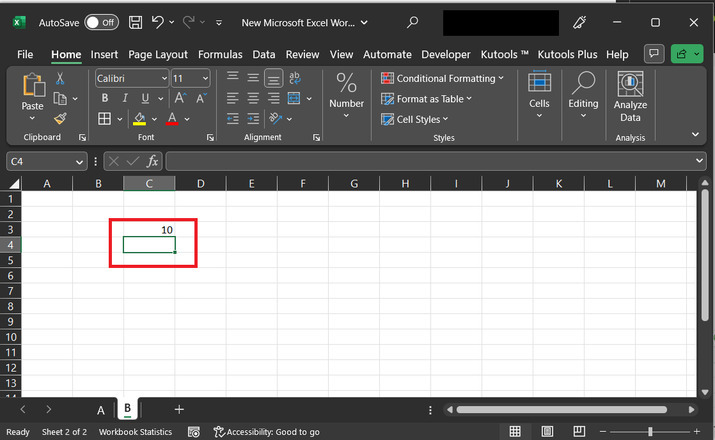
示例2:了解通过从另一个工作表访问引用变量到当前工作表来使用求和公式的过程
步骤1
对于此示例,我们将考虑两个工作表,即工作表A和工作表B。在工作表A上,在C列创建一个包含两行的表格。此列包含一些数据值。
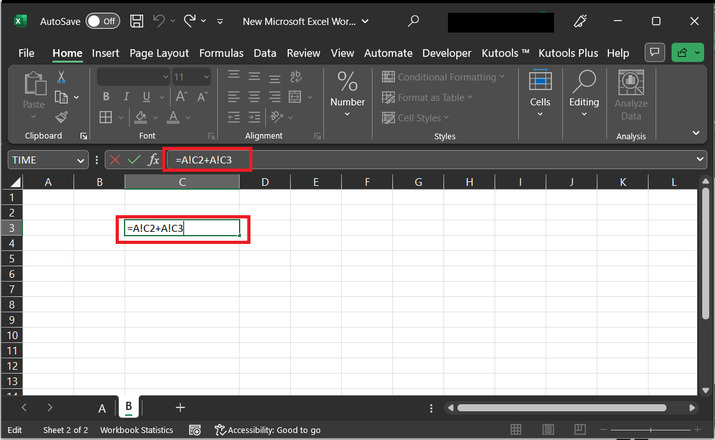
步骤2
在此示例中,用户想要添加上述Excel工作表中提供的两个值的和。更简单地说,此示例希望用户添加C2和C3单元格数据。
所需公式的语法
工作表名称!列名称1单元格范围 + 工作表名称!列名称2单元格范围
这可以通过以下两种方法实现
1) 在公式栏中使用公式“=SUM(A!C2, A!C3)”。
2) 使用公式“=A!C2+A!C3”。
请注意,提供的公式将执行相同的任务。但这里将演示第二个公式的使用。
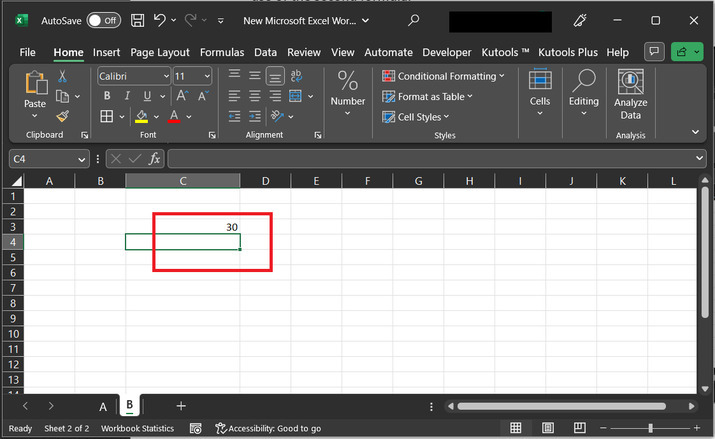
步骤3
按“Enter”键,所需的结果值30将显示在Excel工作表上,如下所示:
结论
提供的两个示例演示了用户如何从另一个工作表访问当前工作表中的引用单元格。在第一个示例中,给出了前一个工作表的引用以及指定的单元格值。第二个示例将指导如何使用简单的求和公式处理数据。所有指导步骤都已详细解释。


 数据结构
数据结构 网络
网络 关系数据库管理系统 (RDBMS)
关系数据库管理系统 (RDBMS) 操作系统
操作系统 Java
Java iOS
iOS HTML
HTML CSS
CSS Android
Android Python
Python C语言编程
C语言编程 C++
C++ C#
C# MongoDB
MongoDB MySQL
MySQL Javascript
Javascript PHP
PHP